如何将ppt转换成word文档
打开你要转换的ppt文件,然后点击左上角的开始按钮。
 在开始菜单中,点击发布:
在开始菜单中,点击发布:
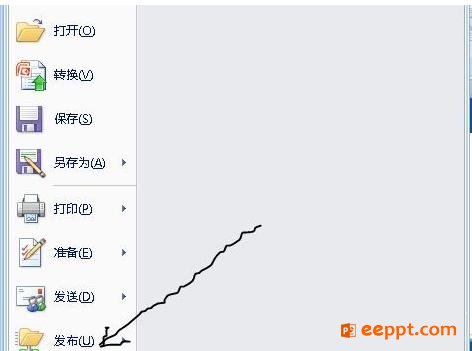 在发布的次级菜单中,我们选择“使用Microsoft office word”创建讲义。
在发布的次级菜单中,我们选择“使用Microsoft office word”创建讲义。
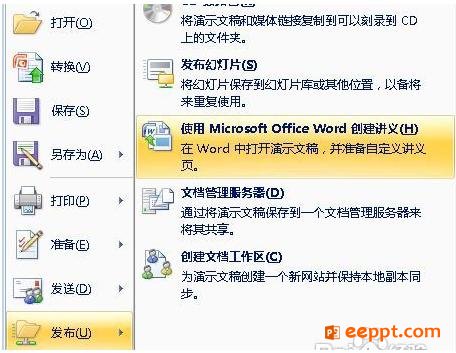 弹出一个选择对话框,我们选择备注在幻灯片旁,然后点击 确定。
弹出一个选择对话框,我们选择备注在幻灯片旁,然后点击 确定。
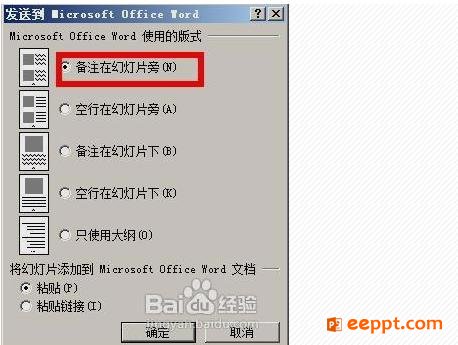 直接打开了一个word文档,一开始word都是这样的样子,我们需要对其进行修改才能满足我们的使用条件。
直接打开了一个word文档,一开始word都是这样的样子,我们需要对其进行修改才能满足我们的使用条件。
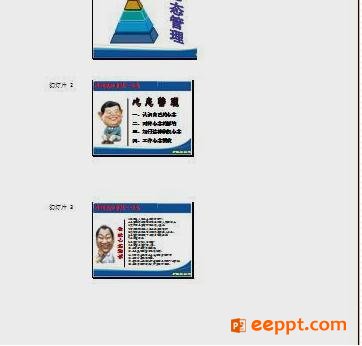 在word中,我们点击 页面布局——分栏。
在word中,我们点击 页面布局——分栏。
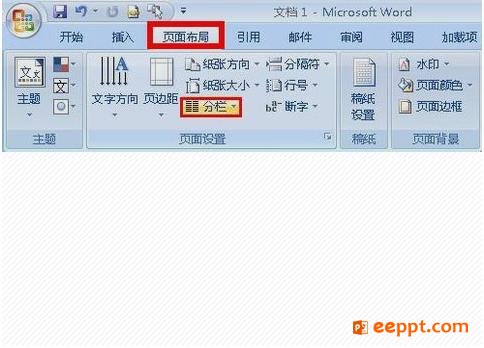 在弹出的次级菜单中,我们选择两栏。
在弹出的次级菜单中,我们选择两栏。
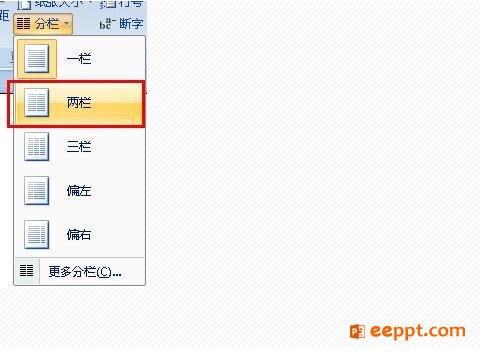 这样幻灯片都变成了两栏的方式呈现。但是幻灯片太大,一部分不显示,所以我们需要删除多余文字,缩小页边距。
这样幻灯片都变成了两栏的方式呈现。但是幻灯片太大,一部分不显示,所以我们需要删除多余文字,缩小页边距。
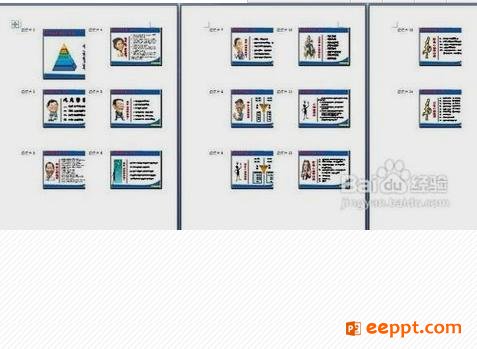 按快捷键打开查找和替换功能,我们在查找内容中,输入 幻灯片,然后点击全部替换,这样将就批量删除了幻灯片左边的文字。
按快捷键打开查找和替换功能,我们在查找内容中,输入 幻灯片,然后点击全部替换,这样将就批量删除了幻灯片左边的文字。
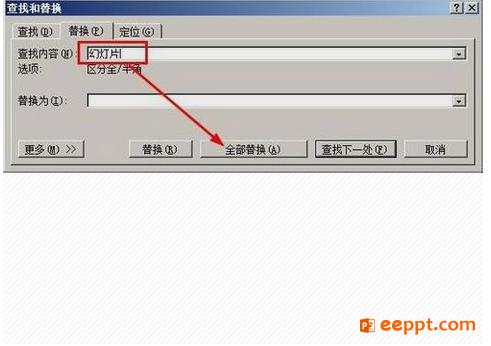 接着点击 布局——页边距。
接着点击 布局——页边距。
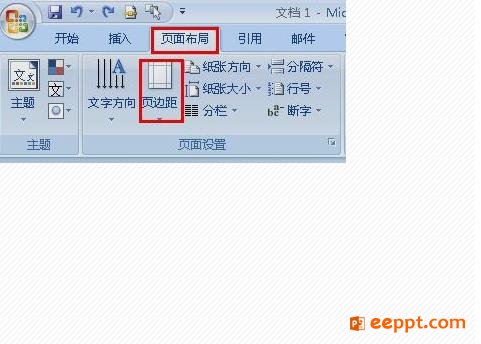 在弹出的次级菜单中,我们选择“窄”型的。
在弹出的次级菜单中,我们选择“窄”型的。
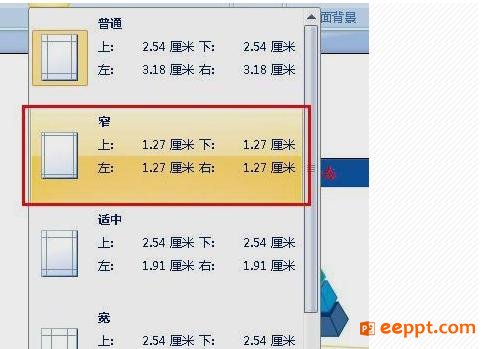 这样最后的效果都出来了,这个缩略图可能看不清楚,不过在word中就足够清楚了。
这样最后的效果都出来了,这个缩略图可能看不清楚,不过在word中就足够清楚了。
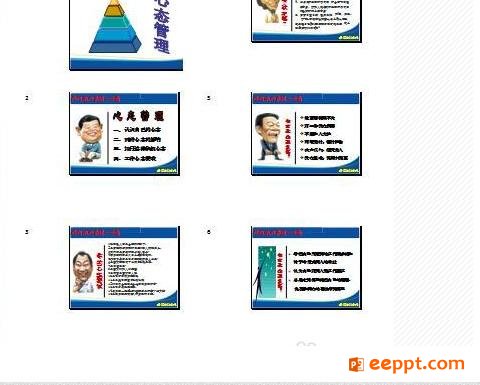

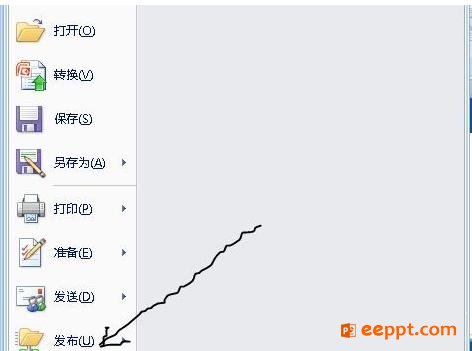
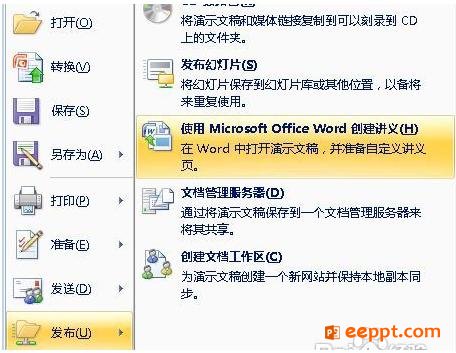
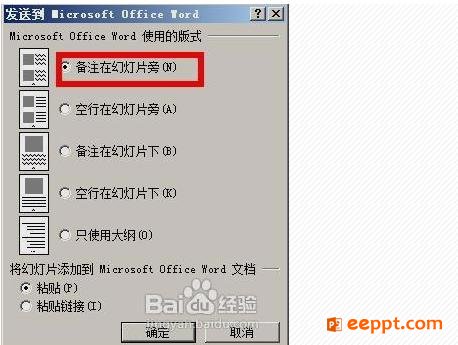
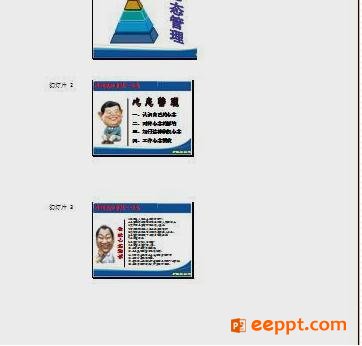
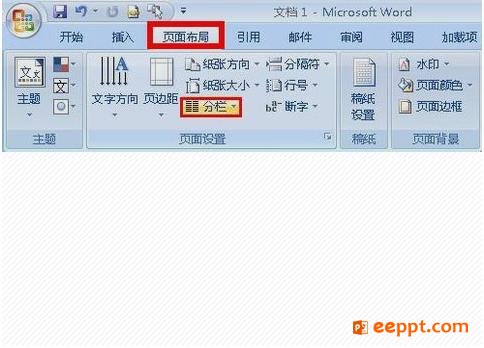
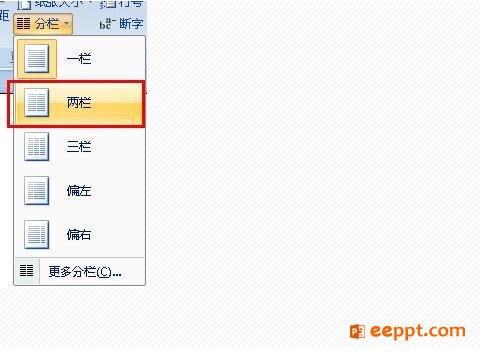
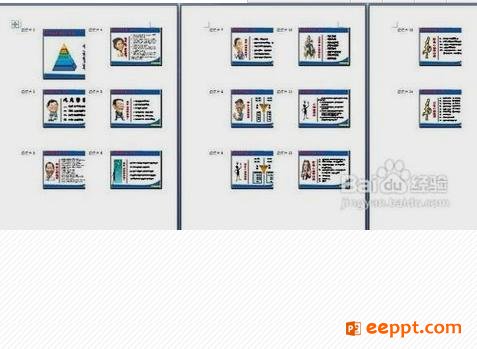
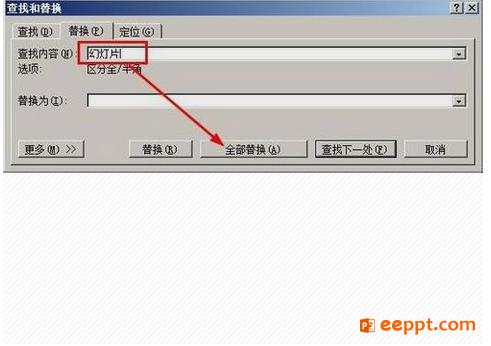
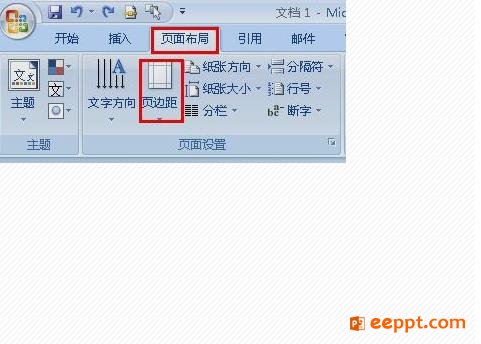
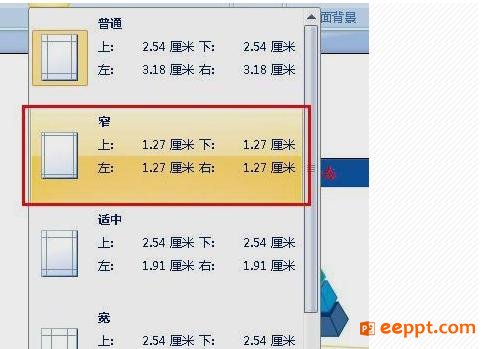
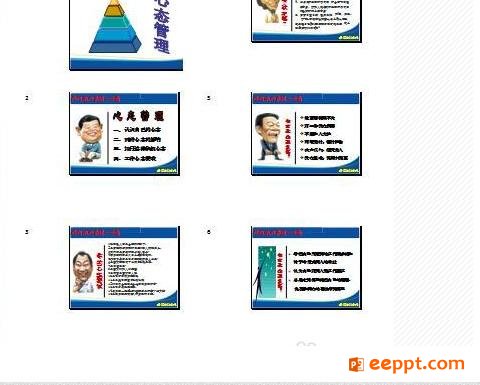
PPT教程推荐
PPT教程排行榜
- 1
-
2
2022-03-25
-
3
2022-03-22
-
4
2022-08-03
-
5
2022-02-19
-
6
2022-02-07













